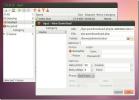Kaip žaisti „Bully: Scholarship Edition“ „Linux“
Patyčios: „Scholarship Edition“ yra „Rockstar Game“ žaidimo „Bully“, žaidimo apie mažą dirbantį vaiką, remasteris. jo kelias per socialinę vidurinės mokyklos hierarchiją, susitikimas su merginomis, susidraugavimas ir sukėlimas piktadarys. Žaidimas yra atviras pasaulis, kuris būdingas „Rockstar“. Štai kaip pasiekti, kad jis veiktų jūsų „Linux“ asmeniniame kompiuteryje.
Steam diegimas Linux

Geriausias būdas žaisti „Bully: Scholarship Edition“ „Linux“ sistemoje yra įdiegti žaidimo „Steam“ versiją. Priežastis? „Valve“ „Steam Play“ technologija veikia daug geriau nei tik „Linux“ įdiegta „Wine“ ir daro daug sunkumų keliant ir konfigūravus. Tačiau „Steam“ nėra iš anksto įdiegtas daugelyje „Linux“ operacinių sistemų, todėl turime parodyti, kaip jį nustatyti.
Norėdami pradėti diegti Steam, paspauskite, norėdami atidaryti terminalo langą savo „Linux“ darbalaukio aplinkoje „Ctrl“ + „Alt“ + T arba „Ctrl“ + „Shift“ + T klaviatūroje. Tada vykdykite komandų eilutės „Steam“ diegimo instrukcijas, išdėstytas žemiau, kurios atitinka jūsų naudojamą „Linux“ paskirstymą.
Ubuntu
„Ubuntu Linux“ „Steam“ yra pagrindinėse programinės įrangos saugyklose, todėl jas įdiegti lengva. Įveskite Apt komanda žemiau, kad ji veiktų.
įdiegti garo
Debian
„Steam“ „Debian Linux“ vartotojams gali pasiekti nemokama programinės įrangos saugykla. Tačiau ši saugykla yra išjungta pagal numatytuosius nustatymus ir nėra tiksliai lengva ją įgalinti, jei nesate Debian'o vedlys. Laimei, „Valve“ turi DEB paketas kuriuos galima atsisiųsti iš jų tinklalapio, kuris veikia gana gerai.
Norėdami pradėti diegti, naudokite wget atsisiuntimo įrankis, skirtas paimti iš interneto naujausią „Steam DEB“ paketą. Tada naudodamiesi dpkg įrankį, įdiekite „Steam“.
wget https://steamcdn-a.akamaihd.net/client/installer/steam.deb sudo dpkg -i steam.deb
Įdiegę Steam paleiskite apt-get install -f įsakymas ištaisykite visas priklausomybės problemas tai galėjo atsitikti diegiant DEB paketą.
sudo apt install -f
„Arch Linux“
„Arch Linux“ turi naujausią „Steam“, prieinamą programinės įrangos atpirkimo vietose. Norėdami, kad jis veiktų, naudokite Pacmanas komanda.
sudo pacman -S garas
Fedora
Galima pasiekti, kad „Steam“ veiktų per „RPMFusion“, nes „Fedora“ to nepadaro savo programinės įrangos saugyklose. Tačiau „RPMFusion“ „Steam“ versija yra netinkama, todėl, jei nemėgstate jaudintis, vykdykite „Flatpak“ instrukcijas.
„OpenSUSE“
„OpenSUSE“ vartotojai gali gauti „Steam“ naudodami trečiųjų šalių programinės įrangos saugyklas. Tačiau programos „Flatpak“ išleidimas yra daug greitesnis. „OpenSUSE“ įgalinkite „Flatpak“ ir vykdykite „Flatpak“ instrukcijas, pateiktas šio vadovo skyriuje „Flatpak“.
„Flatpak“
Garą galima įsigyti „Flatpak“, o tai yra puiku! Daugiau „Linux“ platintojų turi lengvą prieigą prie „Steam“, jei tik įmanoma įdiegti „Flatpak“! Norėdami gauti „Stepama“ „Flatpak“ versiją, atlikite šiuos veiksmus.
Pirmiausia įsitikinkite, kad „Flatpak“ vykdymo laikas yra nustatytas jūsų „Linux“ kompiuteryje. Tada įveskite žemiau pateiktas komandas, kad Steam veiktų.
„flatpak remote-add“ - jei neegzistuoja „flathub“ https://flathub.org/repo/flathub.flatpakrepo
įdiegti „flathub com.valvesoftware“. Garai
„Steam Play“ įjungimas
Steam Play yra pagrindinis dalykas norint „Bully: Scholarship Edition“ dirbti su „Linux“. Dėl šios priežasties prieš judant į priekį, ji turi būti įjungta „Steam Linux“ kliente. Norėdami įjungti „Steam Play“, „Steam“ atidarykite „Nustatymai“, raskite „Steam Play“ ir įsitikinkite, kad jis įjungtas. Be to, įgalinkite jį visiems pavadinimams, nes kai kurie žaidimai (įskaitant „Bully“) neturi oficialaus „Steam Play“ palaikymo, tačiau nepriekaištingai dirba su įrankiu.

Nesate tikri, kaip įjungti „Steam Play“ funkciją „Steam“? Peržiūrėkite mūsų išsamų vadovą šia tema!
„Bully“ diegimas: „Scholarship Edition“
Atėjo laikas įdiegti „Bully“ į „Linux“. Norėdami tai padaryti, pirmiausia turite įsigyti žaidimą (jei dar neturite jo). Norėdami nusipirkti žaidimą, suraskite „Store“ ir spustelėkite jį, kad pasiektumėte Steam Store. Parduotuvėje raskite paieškos laukelį ir ieškokite „Bully: Scholarship Edition“.

Norėdami patekti į pirkimo puslapį, paieškos rezultatuose spustelėkite žaidimą. Tada nusipirkite jį spustelėdami pirkimo mygtuką. Tada galėsite ją įdiegti eidami į „Biblioteka“, ieškodami „Bully“ ir spustelėdami mėlyną mygtuką „INSTALL“.
„Bully“ konfigūravimas: stipendijų leidimas
Bully gana gerai dirba su Steam Play Linux. Tačiau kai kuriuos nedidelius klaidas galima ištaisyti atlikus kai kuriuos konfigūracijos pakeitimus. Norėdami pradėti konfigūraciją, eikite į „Biblioteka“ ir žaidimų sąraše raskite „Bully: Scholarship Edition“. Tada dešiniuoju pelės mygtuku spustelėkite jį pele ir pasirinkite parinktį „Ypatybės“, kad pasiektumėte žaidimo ypatybių sritį.
Srityje „Ypatybės“ raskite mygtuką „SET LAUNCH OPTIONS…“ ir pažymėkite jį pele. Tada įklijuokite žemiau esantį kodą į teksto lauką ir spustelėkite „Gerai“.

PULSE_LATENCY_MSEC = 60 PROTON_USE_D9VK = teisinga PROTON_FORCE_LARGE_ADDRESS_AWARE = 1% komandos%
Pridėję paleidimo parinktis, raskite mygtuką „Uždaryti“ ir spustelėkite jį, kad išeitumėte iš „Ypatybės“ lango.
Žaisk „Bully: Scholarship Edition“ „Linux“
„Steam Play“ įjungtas, žaidimas yra įdiegtas ir nustatytos paleidimo parinktys. Dabar laikas žaisti žaidimą. Norėdami žaisti, atlikite šiuos veiksmus.

Pirmiausia „Steam“ suraskite „Biblioteka“, kad galėtumėte pasiekti savo vaizdo žaidimų kolekciją. Tada sąraše ieškokite „Bully: Scholarship Edition“ ir spustelėkite jį pele. Po to pasirinkite žalią mygtuką „PLAY“ ir mėgaukitės žaidimu „Linux“!

Problemų sprendimas
Patyčios: „Scholarship Edition“ fenomenaliai veikia „Linux“. Tačiau problemos kyla dažnai, kai „Windows“ žaidimai veikia „Linux“ platformoje. Jei kyla problemų žaidžiant šį žaidimą savo sistemoje, patikrinkite Patyčios: „Stipendijos“ leidimo „ProtonDB“ puslapis. Tai padės išsiaiškinti, kas negerai jūsų žaidime.
Paieška
Naujausios žinutės
„uGet Classified Downloads“, nustatykite skirtingą kiekvienos kategorijos konfigūraciją
„UGet“ (anksčiau žinomas kaip urlgfe) yra kelių platformų atvirojo ...
Kaip įdiegti "Latte Dock" KDE "Linux"
Dokai yra labai populiarūs „Linux“. „Linux“ vartotojai juos myli, n...
„DockBarX“ yra geriausias „Ubuntu Linux“ pritaikomas programų dokas
Pastaruoju metu matėme daug „Ubuntu“ paleidimo programų, tačiau nie...